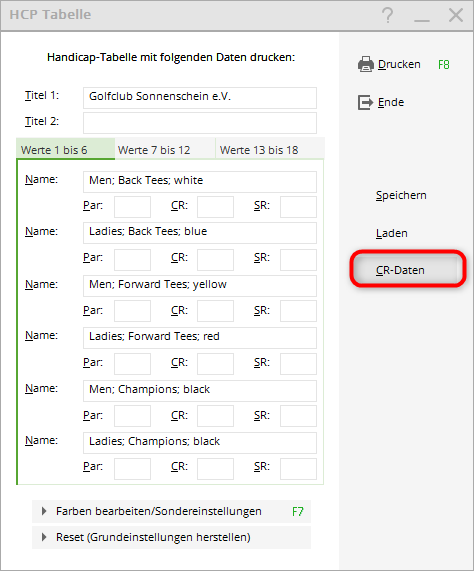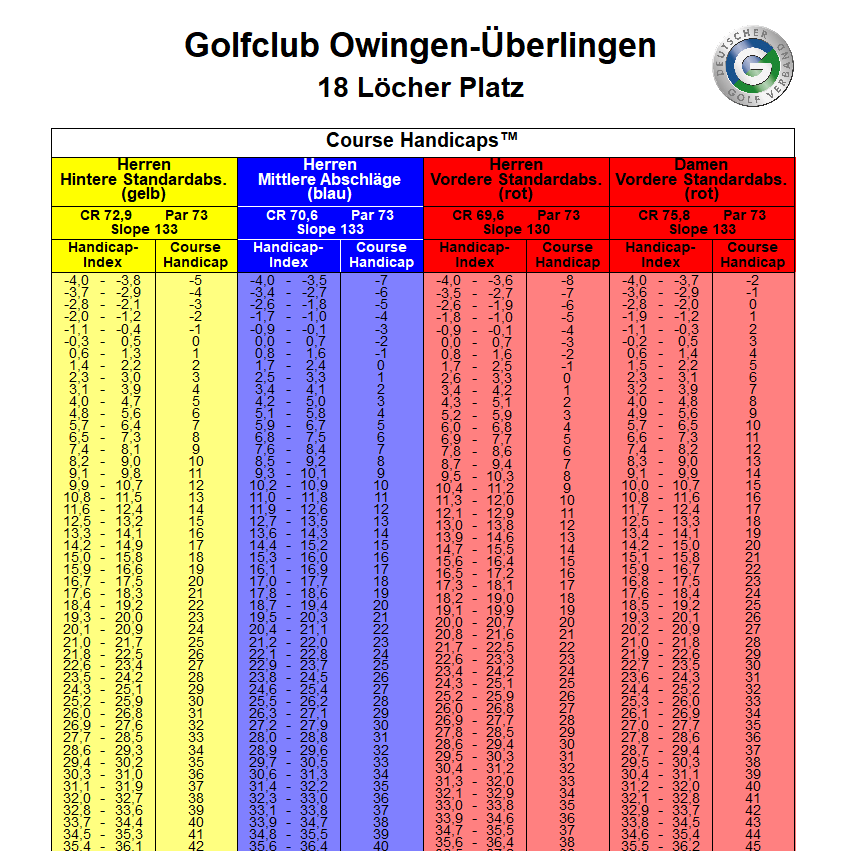Inhaltsverzeichnis
Course-Rating-Tabelle
CR Tabellen in Deutschland
Course Rating Tabellen können ab 2023 auch wieder für Deutschland gedruckt werden!! Sorgen Sie für ein aktuelles PC CADDIE update!
Mit Einführung des WHS 2021 (World Handicap System) war es in Deutschland für 2021 und 2022 nicht mehr erlaubt, Course Rating Tabellen mit der Clubverwaltungssoftware zu drucken!
Sie bekamen die Tabellen 2021 und 2022 nur vom DGV im Service-Portal zur Verfügung gestellt!
Course Rating Tabelle
Die Golfverbände liefern für alle Golfclubs die Course-Rating-Werte, die zuvor in die Platzdaten eingepflegt werden: Platzdaten aus Intranet laden
Sobald die Platzdaten eingepflegt sind, können Sie die Course Rating Tabelle drucken, indem Sie die Funktion Handicaps/Drucken…/Course-Rating-Tabelle wählen:
- Bevor Sie neue Werte eingeben, können Sie mit dem Button Reset die Grundeinstellungen herstellen. Die gefüllten Felder werden damit geleert und die Abschlagsfarben an den standardmäßig dafür vorgesehenen Positionen ausgefüllt.
- Nutzen Sie dann den Button CR-Daten, geben Sie die Clubnummer ein, bestätigen Sie mit Enter, und Sie sind in der Platzauswahl des Clubs. Sie können dann nacheinander für alle Plätze Rating Tabellen drucken (´z.B. 18 Löcher und 9-Löcher Rating)
- Die Course-Rating-Werte haben Sie von Ihrem zuständigen Golfverband bekommen. Wenn der Platz in PC CADDIE bereits eingepflegt ist, finden Sie die Werte auch direkt in PC CADDIE unter System/Clubs + Plätze/neu anlegen, bearbeiten, löschen…, indem Sie dort nach Ihrem Club suchen und dann auf Platzdaten eingeben klicken.
- Aus den Platzdaten können Sie die CR-Daten auch laden! Klicken Sie auf CR-Daten (siehe Screenshot oben) und geben Sie die Club-Nummer ein. Bestätigen Sie und wählen Sie den Platz.
- Oder tragen Sie alle vorhandenen Platzinformationen an den dafür vorgesehenen Stellen in die Course-Rating-Tabelle ein (nur in Ausnahmefällen ist das manuell nötig).
- Die Standardpositionen (Reset und an den vorgesehen Positionen füllen) sind wichtig, wenn Sie Handicaplisten mit Course Handicaps drucken wollen.
- Die Schaltfläche Farben bearbeiten/Sondereinstellungen (F7) ist nur als Ausnahme nötig. Die Farben sind je nach Land in deutscher oder englicher Sprache und sollten so belassen werden. Der PC CADDIE-Support steht Ihnen für weitere Fragen zu diesen Schaltflächen gern zur Verfügung.
- Lassen Sie die übrigen Felder einfach leer. Mit Drucken (F8) wird der Ausdruck der Tabelle gestartet:
- Sorgen Sie dafür, dass Sie für alle Ihre Plätze die Course-Rating-Tabelle jederzeit griffbereit haben. Beachten Sie die praktischen Funktionen Speichern und Laden. Tragen Sie die Werte des Platzes ein, klicken Sie auf Speichern und vergeben Sie einen neuen Namen und das Datum des Einpflegens. Dieser sollte aussagekräftig sein, z.B. Löcher 1-18 GC Sonnenschein. Der nächste könnte heißen: Löcher 1-9 GC Sonnenschein. Sie können also unterschiedliche Course-Rating-Tabellen für den Ausdruck anlegen. Über den Button Laden holen Sie sich die Daten in die Maske.
- Sollten Sie keinen Farbdrucker haben, können Sie sich die Course Rating Tabelle mittels PDF-Druck als Datei speichern und diese per Mail an einen Copy-Shop senden, oder auf einem Stick speichern.
Berechnung Course Handicaps
Auf www.golf.de finden Sie die Informationen für die Berechnung der Course Handicaps.
WICHTIG: der Handicap Index wird im Sprachgebrauch Deutschland und Schweiz ohne Minuszeichen angezeigt, ist aber eigentlich immer mit MINUS zu „denken“
also wird ein HCPI von 5.5. mit -5.5 in jedwede Formel eingesetzt !!!
In Österreich ist das Minuszeichen überall in der Anzeige sichtbar!